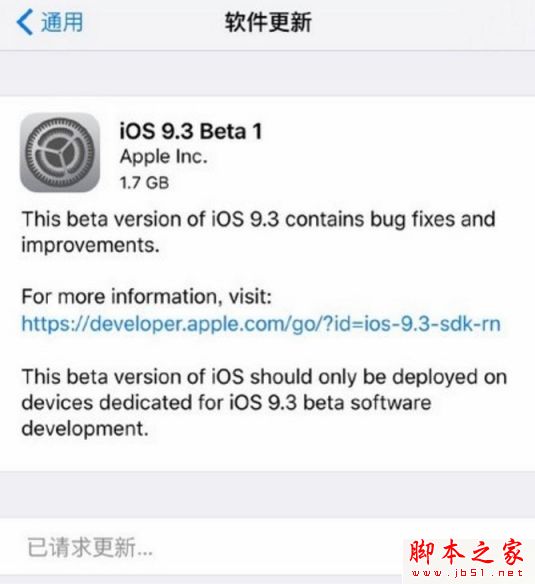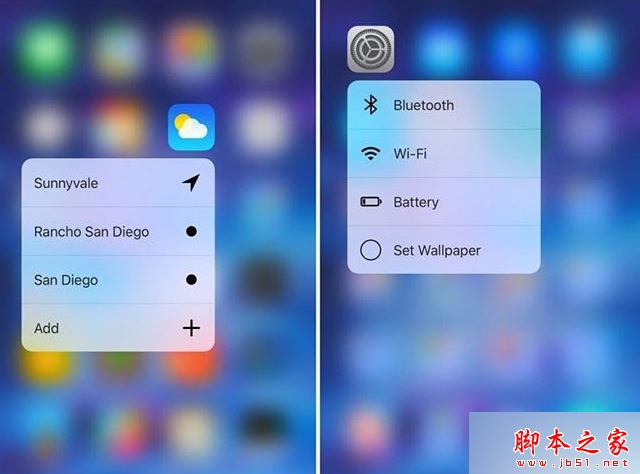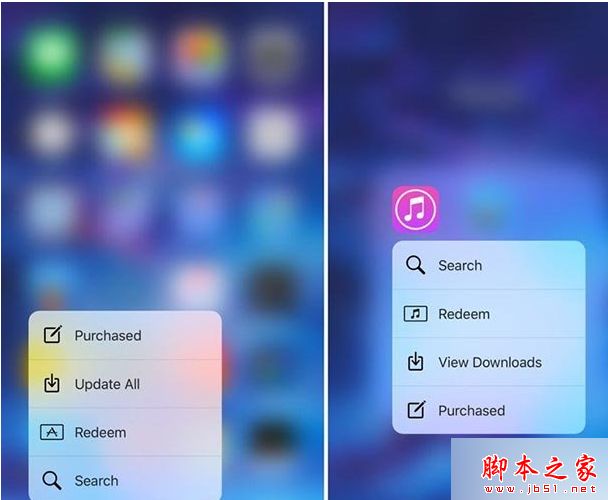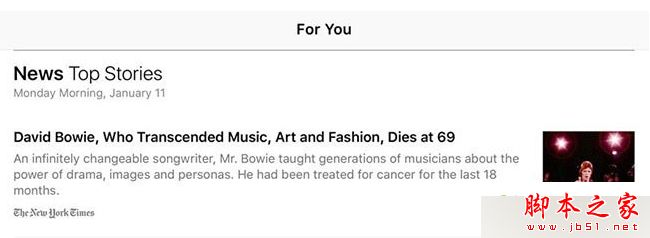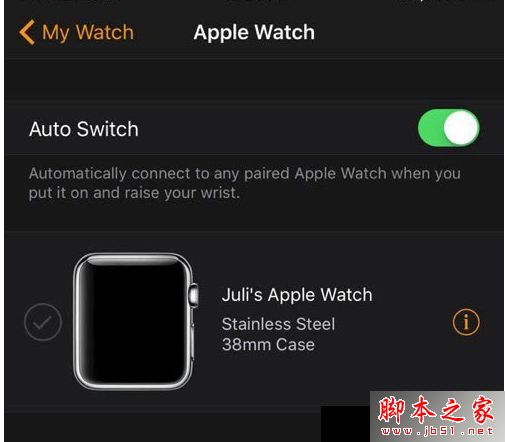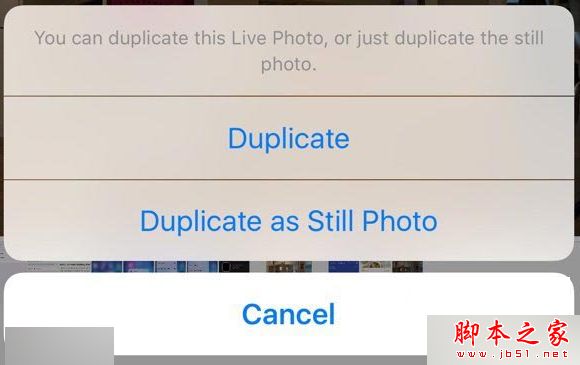iOS9.3 Beta1更新内容:
目前苹果官方正式发布了最新的ios9.3正式版系统,此次ios9.3更新内容比较多,ios9.3主要针对系统漏洞、bug进行了修复,并且对部分功能进行升级,同时,也将苹果Safari浏览器和第三方应用兼容性进行了再次升级,具体如下:
减弱蓝光——减弱蓝光可以自动在夜间降低 iOS 设备屏幕发出的蓝光,让 iPhone 或 iPad 的屏幕变成暖色,调查研究显示蓝光会导致用户难以入睡。
减弱蓝光可以在设置中的显示和亮度版块访问。这项功能支持定时开启与关闭功能,用户可以选择在日落时自动开启。
应用图标快捷操作—— iPhone 6s 和 iPhone 6s Plus 支持全新的 3D Touch 应用图标快捷操作功能,现在包括天气、设置、指南针、健康等应用都支持快捷菜单功能。设置应用支持快速访问蓝牙、WiFi、电池和壁纸。健康应用支持快速访问医疗急救卡、图表汇总等。指南针应用可以直接打开指南针或水平仪。
备忘录——备忘录新增可以使用 Touch ID 或密码保护功能。当这项功能开启后,进入备忘录时会需要输入密码或验证指纹,密码保护可以为某个备忘录设置。此外,备忘录应用还增加了通过创建日期、修改日期和标题排序功能。
新闻——苹果改进 iOS 9.3 中新闻应用的算法,可以更好的为每个人提供感兴趣的内容。为你甄选版块集成了趋势话题以及编辑推荐,帮助用户发现新内容。其他功能包括全新横屏模式,以及更快的内容更新等。
健康应用——在健康应用中,当查看体重、锻炼和睡眠时,健康可以显示收集相关类别的应用。健康应用还可以显示 Apple Watch 上的移动、锻炼和站立等数据。
CarPlay——一些 CarPlay 应用进行了功能升级,并与 iOS 9 中的应用适配。Apple Music 的 CarPlay 应用现在包含“新内容”和“为您甄选”。地图提供“附近”功能,可以更好的访问附近的信息。
教育——iOS 9.3 包含了多个教育相关的功能,包括学生分享 iPad、全新教室应用、苹果学校管理和改进的 Apple ID 管理功能。
Apple Watch—— iOS 9.3 和 watchOS 2.2,iPhone 可以配对多个 Apple Watch。当然,iPhone 必须升级至 iOS 9.3 ,Apple Watch 必须升级至 watchOS 2.2。
Live Photos—— 在 iPhone 6s 上,有全新的选项可以从 Live Photo 保存完整分辨率的照片。当使用分享菜单时,选择制作替身可以创建 Live Photo 的静态照片。
钱包/Apple Pay——在钱包应用中使用 Apple Pay 时,现在有选项打开与信用卡或通行证相关的应用。比如,西南航空公司的登机凭证现在包含新图标可以打开西南航空的应用。
Siri—— iOS 9.3 中的 Siri 开始支持下列语言:马拉西亚语、芬兰语和希伯来语
应用切换器—— 使用 Force Touch 进入应用切换功能时,iOS 9.3 包含力回馈功能。
iOS 9.3测试版的其他新特性还包括新加入教育功能,学生分享iPad,全新课堂应用和苹果学校管理等;并且在该系统版本下iPhone可与多个Apple Watch配对。而针对正在热销的iPhone 6s和6s Plus新版本则加入了更多快捷服务,比如让3D Touch有了更多快捷操作, itunes直接寻找歌曲,Apple Store直接购买应用等等。
iOS9.3 Beta1升级体验:
已经升级ios9.3的网友表示,ios9.3的整体性能优于ios9.2。很多网友第一时间升级iOS 9.3后,都强调一件事,那就是系统流畅度提升太多,不知道这是不是心理作用,不管是不是,这都是一个好消息!同时,还有很多用户反馈,续航也有小幅提升,这听起来也不坏,反正已经入了iOS9的坑,就不要大意地更新吧~小编刚刚也试了一下,不知道是不是心理作用似乎的确流畅许多,打开微信以后发现也不太容易卡了!
下面的iOS9.3 Beta1升级教程教程适合于以下苹果手机和平板电脑:
iPhone5、iPhone5c、iPhone5s、iPhone6、iPhone6p、iPhone6s、iPhone 6s plus。
温馨提醒:至于苹果iPhone4和iPhone4s建议不要升级到ios9.3了,最后一直保持在ios8.4.1,或者ios7.1.2;
要是你是越狱用户,建议慎重更新,最好不要更新,否则目前iOS 9.3是没有完美的越狱工具的,因为盘古还没有发布。
iOS9.3 Beta1升级教程:
注意事项:
一、苹果可能在未来72小时内关闭ios9.2服务验证,关闭服务验证后不能再从 ios9.3降级到ios9.2;
二、已经越狱朋友是无法通过OTA升级,建议使用iTunes升级方法;
三、iOS9使用新激活策略将封杀所有黑机,切勿轻易升级。
iOS9.3 Beta1升级方法1:通过iTunes升级/恢复
升级前准备:
一、通过iTunes恢复固件会导致清空iOS设备上所有的资料,建议先备份好重要资料。
二、已经越狱iPhone iPad iTouch使用iTunes升级 恢复会可能报未知错误,请放心!iPhone iPad iTouch升级 恢复失败会自动进入恢复模式,请连接iTunes再恢复iOS 9.0.2固件一次就可以。
具体详细步骤:
一、首先我们需要下载对于的ios9.3固件下载(下载前务必确认设备相对应型号,不建议使用iTunes直接下载升级,因为使用iTunes下载固件速度非常慢);
二、将iPhone iPad iTouch连接电脑打开iTune;
三、按住键盘上Shift(上档键)+鼠标左键点击iTunes的更新 恢复功能;
四、iTunes会弹出对话窗--请选择已经下载好的固件--点击更新--等待iTunes运行;
五、成功升级\恢复ios9.3后需要先激活设备才可以正常使用!(请系统提示步骤完成)
iOS9.3 Beta1升级方法2:DFU模式或恢复模式强制升级
升级前准备:
下面的这个方法会抹掉你设备上的所有资料,请注意备份资料!
具体步骤:
一、打开iTunes,断开iOS设备与电脑的连接。长按【home键】+【电源键】8秒强制关机 -- 关机后长按【home】键8秒--通过USB数据线连接电脑,或者请把设备链接电脑,先按住电源键2~3秒,然后继续同时按住电源键和 Home键,持续到第10秒的时候,请立即松开电源键,并继续保持按住Home键,直到在电脑上看到识别到DFU状态下的USB设备时就进入到DFU模式了,这个时候iTunes会自动或者手动启动;
二、iTunes会自动检测到一台等待恢复的设备,点击确定;
三、按住键盘上的shift键+iTunes上的“恢复”,选择固件;
四、设备就会开始重新刷机,恢复到一个全新的系统;
五、恢复完成之后,在iTunes上点击“设置为新的设备”。
以上就是对iPhone6s/6s plus更新升级iOS9.3Beta1图文教程全部内容的介绍,更多内容请继续关注脚本之家!